Comment utiliser l’outil Zoom dans Photoshop
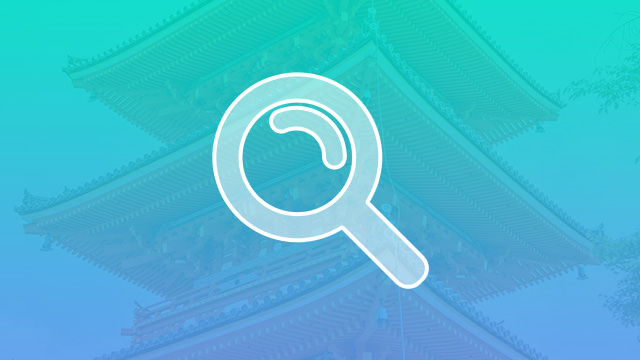
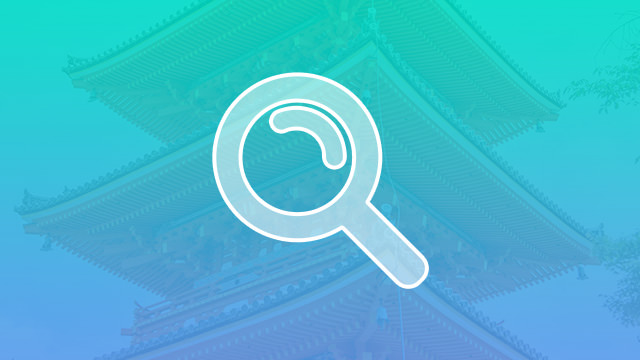
Qu’est-ce que l’outil Zoom
L’outil Zoom est l’un des utilitaires les plus pratiques et les plus fréquemment utilisés de Photoshop. Chacun des outils courants de Photoshop peut avoir un large éventail d’applications pour vos projets graphiques. Lorsque vous avez besoin d’approfondir pour une précision maximale dans votre projet ou de sortir pour une vue d’ensemble, l’outil Zoom peut vous aider à faire exactement cela.
Pourquoi avez-vous besoin de l’outil Zoom ?
Chaque fois que vous ouvrez une photo, une image ou un autre projet dans Photoshop, elle apparaît à une taille spécifique. Le pourcentage de zoom (par exemple, 50 pour cent) sera visible dans la bordure supérieure de l’image à l’intérieur du programme. Lorsque vient le moment d’éditer et de réviser de près une image, vous aurez besoin de voir la photo au niveau de clarté maximum pour une précision maximale. Pour cela, l’outil Zoom est très utile. Vous pouvez même utiliser l’outil Zoom simultanément lorsque vous travaillez sur un projet, de sorte qu’il est toujours facile de voir exactement comment vos révisions modifient les détails de votre image.
Prenez le maximum du zoom
L’outil Zoom est représenté comme vous pouvez vous y attendre – avec une icône de loupe. Lorsque vous sélectionnez l’outil, vous pouvez simplement cliquer sur la zone spécifique dans laquelle vous voulez zoomer pour une clarté et une précision maximales. Pour encore plus de puissance, vous pouvez commuter l’action de l’outil entre le zoom avant et le zoom arrière.
Lorsque l’outil est réglé pour effectuer un zoom avant, comme c’est le cas par défaut, vous verrez un petit signe plus à l’intérieur de la loupe. Si vous changez le réglage de l’outil pour un zoom arrière, vous verrez un petit signe moins au même endroit. De cette façon, vous pouvez utiliser le même outil pour obtenir une vue rapprochée de votre image ou une perspective globale de la scène entière. Pour encore plus de clarté, vous pouvez utiliser l’outil pour faire glisser et sélectionner une zone entière dans laquelle vous souhaitez effectuer un zoom. De cette façon, votre zone sélectionnée remplira toute la fenêtre du document ou de l’image avec la zone que vous voulez le plus voir.
Comment l’outil de zoom peut-il aider votre projet ?
Vous pouvez effectuer un zoom avant pour agrandir votre image jusqu’à 3 200 pour cent ou un zoom arrière pour une vue minimale de seulement 1 pour cent. Bien que vous vous approchiez rarement de ces extrêmes, vous pouvez voir à quel point les options de vue fournies par l’outil Zoom sont flexibles et expansives. Des pourcentages plus élevés permettent de réduire les erreurs lorsque vous dessinez avec une tablette, ce qui permet également d’obtenir des détails plus élaborés. Au pourcentage le plus élevé, vous verrez votre image pixel par pixel, ce qui est fantastique pour ceux qui conçoivent des sprites de jeux. Vous pouvez utiliser l’outil Zoom pour faire un zoom arrière par la suite et mieux observer l’effet global que vous avez sur l’ensemble de l’image.
Pour en savoir plus sur la puissance de l’outil Zoom et comment il peut être utile dans vos projets, consultez nos nombreuses vidéos tutorielles pour plus de conseils, de points saillants et d’astuces utiles.




